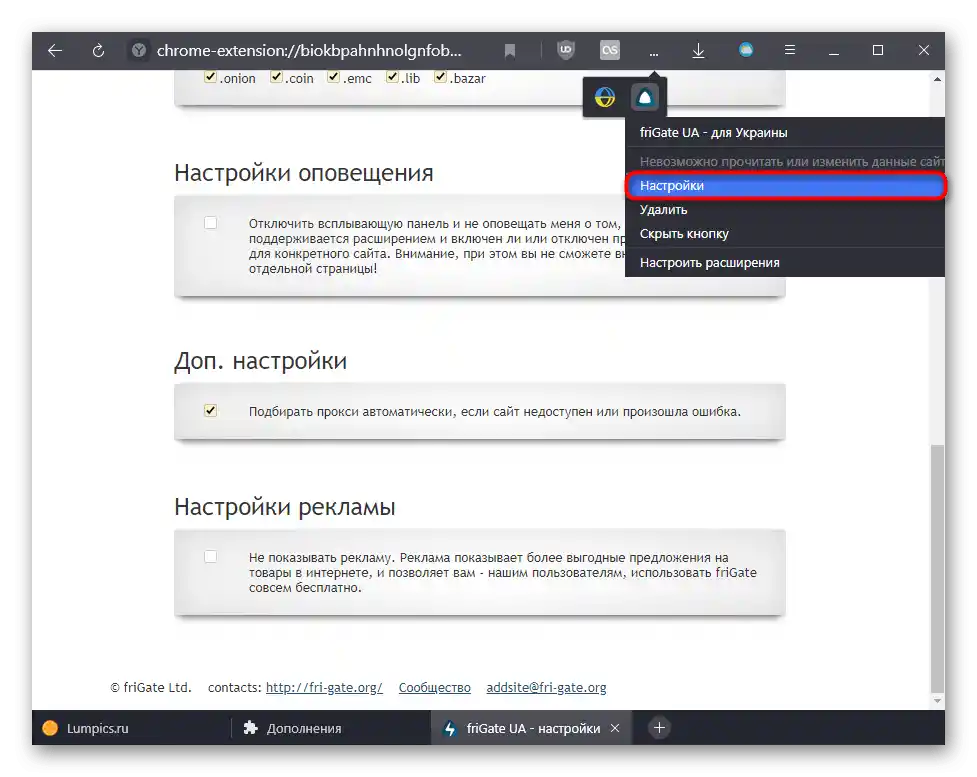Zawartość:
Sposób 1: Usunięcie rozszerzenia
Jeśli wcześniej zainstalowałeś rozszerzenie Doradca Yandex.Market lub stało się to przypadkowo, wystarczy je usunąć z tej listy. W przeglądarkach Google Chrome i Opera robi się to w ten sam sposób: kliknij przycisk w kształcie puzzli, znajdujący się po prawej stronie paska adresu. W wykazie zainstalowanych rozszerzeń znajdź "Doradca Yandex.Market", kliknij na menu serwisowe (przycisk z trzema kropkami) i wybierz opcję "Usuń z Chrome".
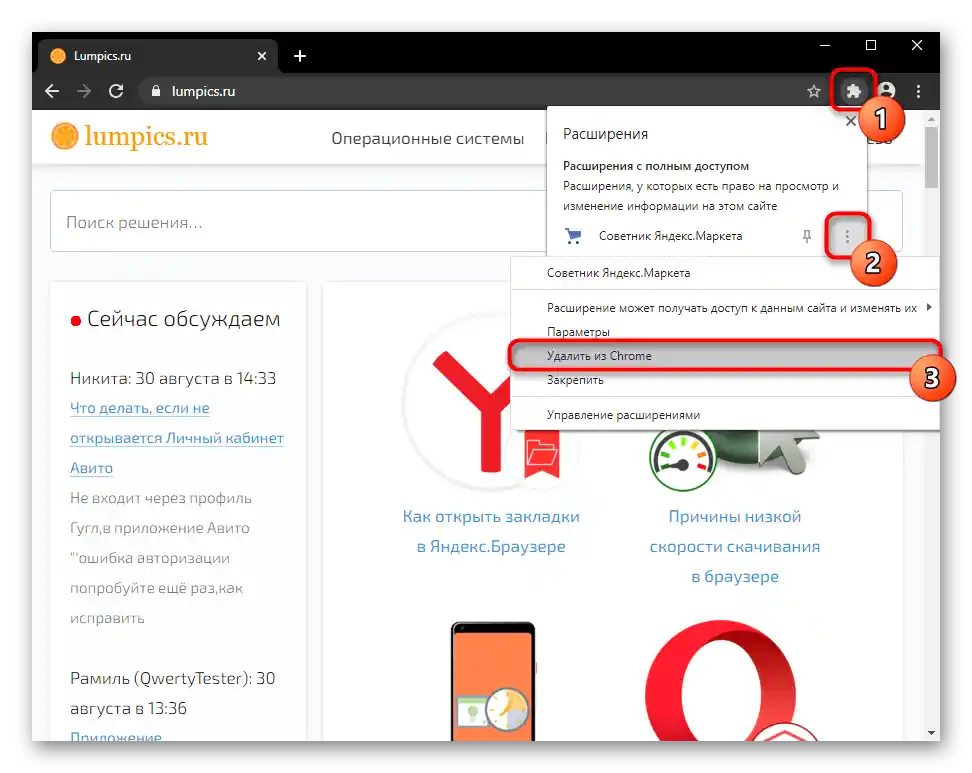
W Mozilla Firefox ikona rozszerzenia powinna znajdować się po prawej stronie paska adresu. Wystarczy kliknąć na nią prawym przyciskiem myszy i z rozwijanego menu wybrać "Usuń rozszerzenie", a następnie potwierdzić tę akcję.
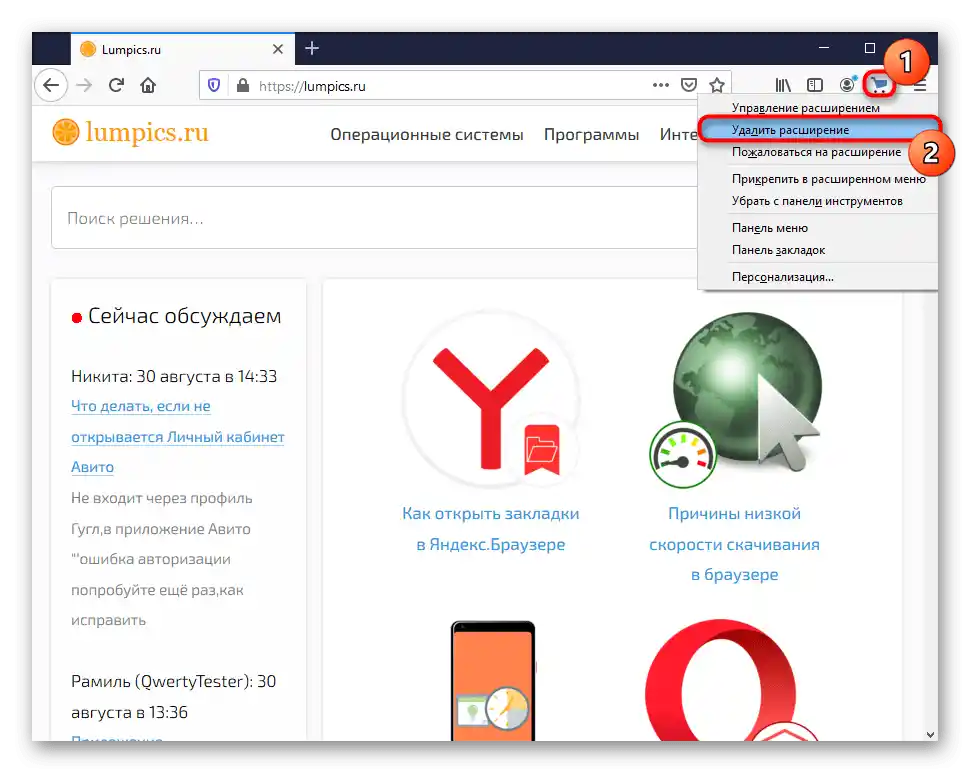
Gdy nie ma go na pasku, przejdź przez "Menu" do "Dodatków".
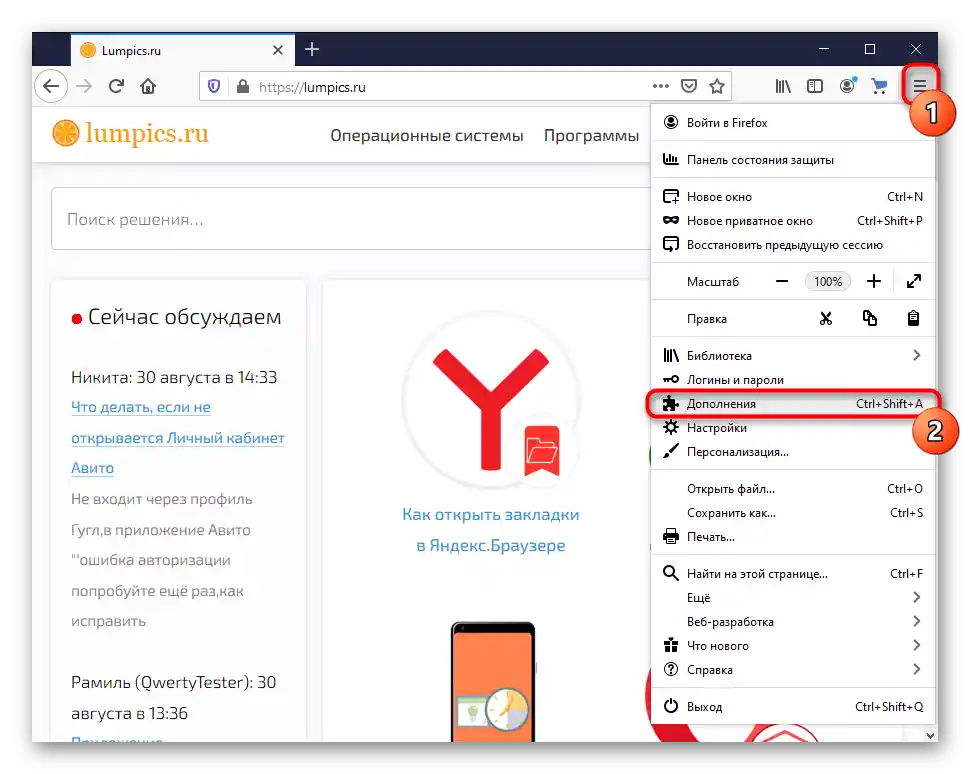
Tam znajdź "Doradca Yandex.Market", rozwiń menu zarządzania przyciskiem z trzema kropkami i usuń dodatek.
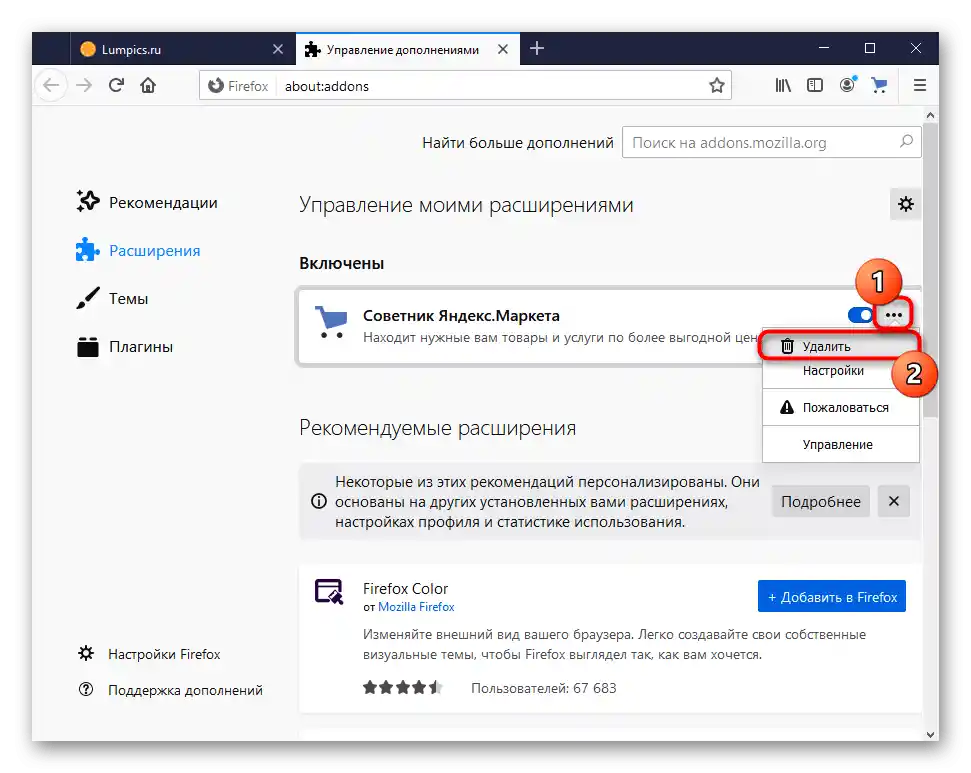
Sposób 2: Wyłączenie wbudowanego rozszerzenia (tylko dla użytkowników przeglądarki Yandex)
Yandex aktywnie integruje wiele swoich usług w Yandex.Browser, a Doradca jest wbudowanym rozszerzeniem w katalogu. Domyślnie po zainstalowaniu przeglądarki internetowej jest już włączony, lub mogłeś to zrobić samodzielnie wcześniej. Wyłączenie go jest bardzo proste:
- Otwórz "Menu" i przejdź do "Dodatków".
- W bloku "Zakupy" znajdź "Doradca" i kliknij na przełącznik obok niego.
- Rozszerzenie zostanie usunięte (w wykazie propozycji pozostanie) i nie będzie już przeszkadzać Ci powiadomieniami.Jednak zalecamy również przewinięcie strony w dół do sekcji "Z innych źródeł" i sprawdzenie, czy nie ma tam Doradcy — niektórzy użytkownicy przypadkowo instalują go ponownie jako osobne rozszerzenie, które nie jest częścią rekomendowanych przez Yandex.Browser.
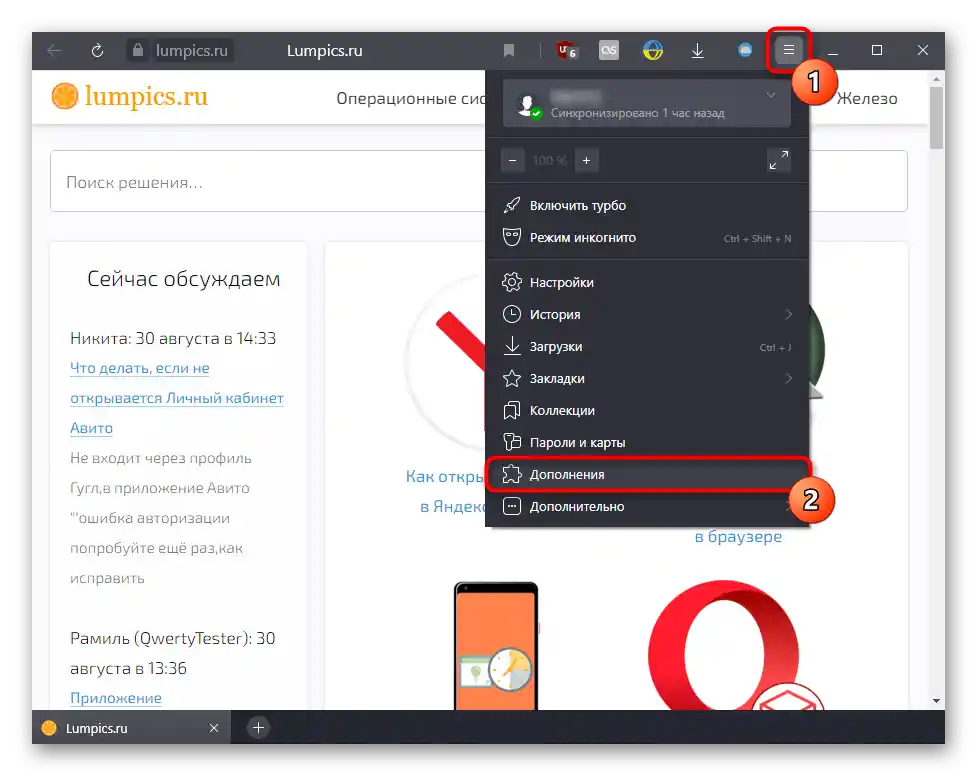
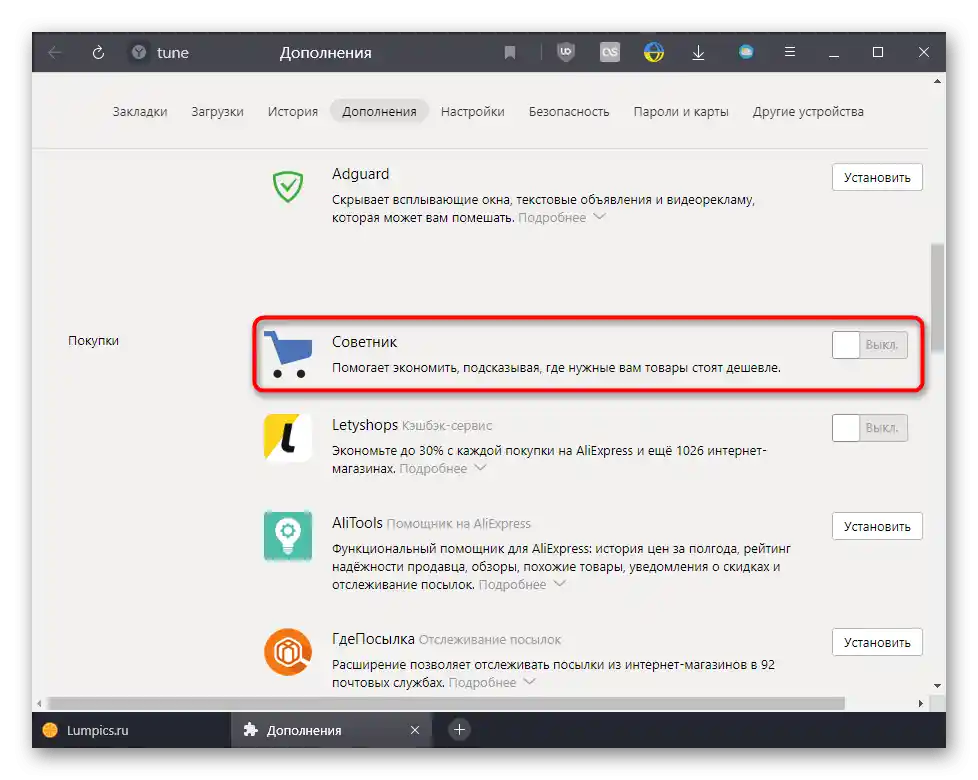
Sposób 3: Usunięcie partnerskiego rozszerzenia
Różne rozszerzenia, zarówno te uczciwe, jak i nie, wbudowują w swoją funkcjonalność wyświetlanie reklam i sponsorowanych usług. Niektóre z nich reklamują Doradcę Yandex.Market, agregatory biletów lotniczych itp. Musisz znaleźć zainstalowane w przeglądarce rozszerzenie, które wyświetla reklamy, i albo wyłączyć tę funkcję, albo usunąć samo aplikację.
Na poniższym przykładzie pokazano VPN FriGate, który ilustruje, że wbudowana w niego reklama "wyświetla korzystniejsze oferty w internecie", czyli Doradcę i podobne mu usługi. Zaznaczenie opcji wyłącza jej wyświetlanie. Jednak takie wyłączenie nie jest dostępne we wszystkich rozszerzeniach, a co więcej — nie wszędzie informuje się o obecności reklam w dodatku.
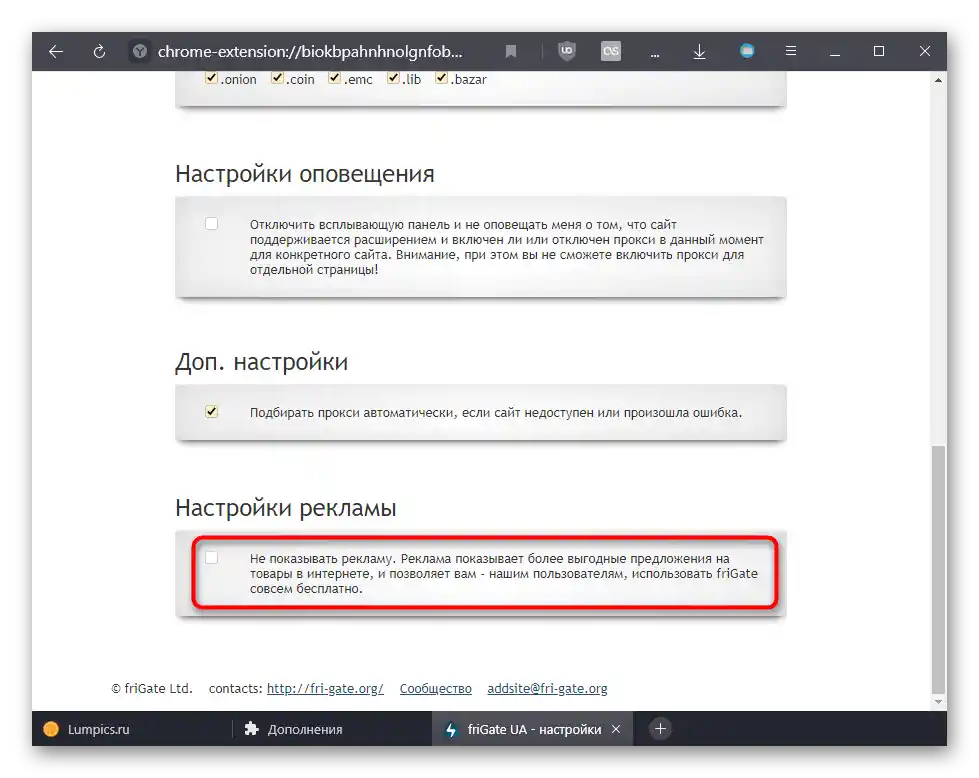
Sprawdź ustawienia wszystkich rozszerzeń, a jeśli nie znajdziesz nic podobnego, kolejno zacznij wyłączać te najbardziej niepotrzebne, sprawdzając przeglądarkę pod kątem obecności Doradcy. Po zidentyfikowaniu winowajcy, usuń go, zastępując mniej natrętnym odpowiednikiem. Ustawienia rozszerzeń można otworzyć w ten sposób:
- Yandex.Browser: "Menu" > "Dodatki" > sekcja "Z innych źródeł" > zaznaczenie rozszerzenia lewym przyciskiem myszy, aby wyświetlić jego dodatkowe funkcje > przycisk "Ustawienia".
- Google Chrome i Opera: zob. Sposób 1, tylko zamiast opcji "Usuń rozszerzenie" wybierz "Opcje".
- Mozilla Firefox: zob. Sposób 1, wybierając zamiast "Usuń" opcję "Zarządzanie".
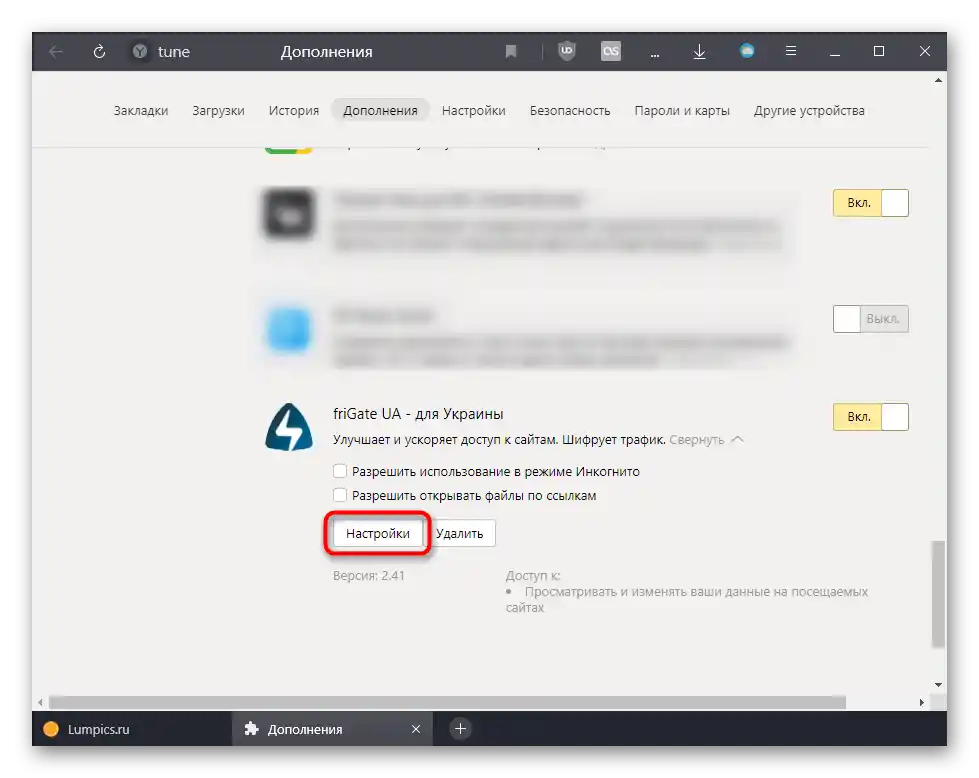
Lub kliknij prawym przyciskiem myszy na ikonę rozszerzenia, która znajduje się po prawej stronie paska adresu, i przejdź do jego "Ustawienia".